エクセルは、扱うデータ量が少量ならデータベースとしても利用できます。この記事では、エクセルをデータベース化する手順や、基本的な使い方について解説します。エクセルデータベースの弱点とその対策、エクセルデータベースから移行しやすいWebデータベースも紹介していますので、ぜひ最後までご覧ください。
エクセルでデータベースを作れる
データベースとは、「構造化した情報またはデータの組織的な集合」のことです。一般的に「データベース」というと、データを検索したり活用したりしやすくするための機能を備えたシステムのことを指します。エクセルは表計算ソフトですが、少量のデータであれば、エクセルをデータベースとして活用することもできます。
では、実際にエクセルでデータベースを作成する方法や、作成したエクセルデータベースの活用方法について見ていきましょう。
エクセルでデータベースを作る手順3ステップ
エクセルでデータベースを作成する手順を3ステップに分けて解説します。
1、データベース化するテーブルと項目を決める
まずは何のデータを扱うか決めます。例として、顧客情報をデータベース化してみましょう。
顧客情報に関するデータを選ぶ
まずは、顧客に関する情報を項目として選択していきます。氏名・住所・電話番号・性別・年齢・属性(会社員・学生など)などが候補として挙がるでしょう。主キーを決める
次に決めたいのが主キーです。主キーとは、その情報だけで1行のデータが選択できるデータ項目のことです。
1.のデータ項目を見てみると、主キーになり得るデータ項目はありません。例えば氏名は結婚などで変更する可能性や、同姓同名で別人のデータと被る可能性があります。住所や電話番号も変更の可能性があり、その項目だけではデータを1行に決めることはできません。
そこで、新たに「顧客番号」を新設して主キーとします。ここまでで、テーブルに入れるデータ項目が以下のように決まりました。
顧客番号・氏名・住所・電話番号・性別・年齢・属性
テーブル名は、「顧客情報リスト」としましょう。このようにして、作成したいテーブルとテーブル項目の内容を決めたら、次に進みます。
2、テーブルごとに表形式でまとめ項目の書式などを決める
テーブルが決まったら、エクセルにテーブル情報を記載しましょう。1行目は「顧客情報リスト」など、テーブルの名称を入れます。2行目は開けて、3行目にはテーブルの項目名の行を作成し、4行目以降にデータの中身を記載します。
【顧客情報リスト】
| No | 顧客番号 | 氏名 | 住所 | 電話番号 | 性別 | 年齢 | 属性 |
|---|---|---|---|---|---|---|---|
| 01 | 000001 | AAA | 〇市〇町 | XXX-XXXX | 男 | 35 | 会社員 |
| 02 | 000002 | BBB | 〇郡〇町 | XXX-XXXX | 女 | 19 | 学生 |
| 03 | 000003 | CCC | 〇区〇町 | XXX-XXXX | その他 | 44 | 自営業 |
1つのシートに1つのテーブルをまとめると、操作がしやすいためおすすめです。またシート名をテーブル名「顧客情報リスト」にしておくと、さらに扱いやすくなります。
3、テーブル機能を使ってデータベース化する
1シートに1テーブルを定義したら、エクセルのテーブル機能を使ってデータベース化します。
「挿入」メニュー>「テーブル」メニューを選択してテーブル選択ダイアログで、テーブル化する範囲を指定し「先頭行をテーブルの見出しとして使用する」チェックボックスにチェックを入れてください。
ダイアログの「OK」ボタンをクリックすると、テーブルの定義は完成です。
エクセルデータベースの基本的な4つの使い方
エクセルデータベースを作成したら、早速データ抽出や集計などを試して、その便利さを体感しましょう。
1、フィルターやスライサーによるデータ抽出
エクセルをデータベース化すると、表のタイトル行にフィルターできることを示す「▽」が付与されます。ここで、好きなようにその項目データをフィルタリングできます。
また、任意の行のデータ項目を選択して右クリックし、「フィルター」>「選択したセルの値でフィルター」を選ぶと、その値でフィルタリング可能です。
複数のデータ項目をAND条件で絞り込みたい場合は、スライサー機能を使用します。テーブルを選択し「テーブルツール」>「デザイン」>「スライサー」を選択。すると、全データ項目から検索に使いたいデータ項目を複数選ぶダイアログが表示されます。
使用するデータ項目を選択し、それぞれのデータ項目で選択したいデータの値を選んでいきましょう。これで、選んだデータ値でのAND検索結果が表示されるようになります。
2、ピポットテーブルをつかった集計
ピボットテーブルとは、複数のデータ項目で視点を変えた集計ができる機能です。例えば、以下のテーブルがあるとします。
【商品売上リスト】
| No | 商品番号 | 商品 | 売上店舗 | 数量 | 単価 | 売上額 |
|---|---|---|---|---|---|---|
| 01 | 000001 | パソコン | ああ支店 | 10 | 100,000 | 1,000,000 |
| 02 | 000002 | プリンター | ああ支店 | 30 | 50,000 | 1,500,000 |
| 03 | 000003 | スキャナー | ああ支店 | 20 | 60,000 | 1,200,000 |
| 04 | 000001 | パソコン | 本店 | 20 | 100,000 | 2,000,000 |
| 05 | 000002 | プリンター | 本店 | 60 | 50,000 | 3,000,000 |
| 06 | 000003 | スキャナー | 本店 | 40 | 60,000 | 2,400,000 |
ピボットテーブルを使うと、「売上店舗・商品ごとの売上額」など、さまざまな切り口からの集計が可能です。
ピボットテーブルは、テーブルの範囲を選択して「挿入」>「ピボットテーブル」で作成できます。空のピボットテーブルを作成したら、集計したいデータ項目を選んで「行」に指定し、合計したい値を含むデータ項目を「値」に指定して集計しましょう。
3、グラフ描画
テーブルを選択して右クリックから「クイック分析」で、上部メニューの「グラフ」を選択すると、さまざまな形状のグラフを挿入できます。必要に応じた種類のグラフを選びましょう。
グラフを作成すると、グラフのオブジェクトがシート内に表示されます。グラフオブジェクトをクリックすると、グラフの編集が可能です。
4、フォームで入力補助
テーブルを作成し、1行ずつデータを入力するのが手間な場合は、入力用の画面をフォームで作成し、入力補助にすると便利です。
クイックアクセスツールバー(エクセル画面の最上位緑色バーの部分)右側の「▽」をクリックし、「その他のコマンド」を選択。次に「コマンドの選択」コンボボックスから「リボンにないコマンド」を選択します。
すると一覧に「フォーム」が表示されるため、ダイアログ真ん中の「追加」をクリック。クイックアクセスツールバーに「フォーム」アイコンを追加します。
後は、テーブルの範囲を選択して「フォーム」アイコンをクリックするだけで、入力用のフォームが表示され、データを1行ずつ追加・更新・削除できるようになります。
エクセルデータベースの弱点3つ
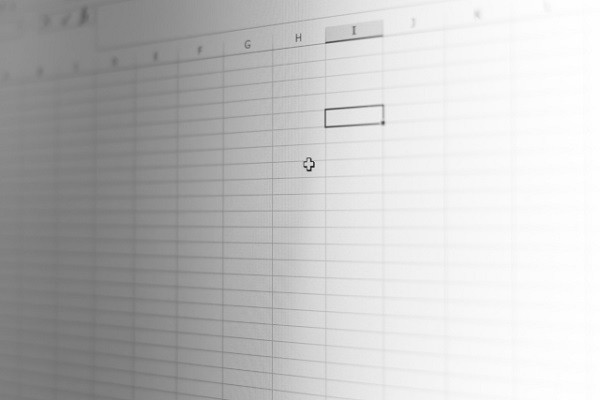
非常に便利なエクセルデータベースですが、一般的なデータベース製品と比べて弱い面が3点あります。
1、同時編集に弱い
エクセルは、複数人からの同時編集に対応しているわけではありません。データを同時に更新する運用を想定する場合は、トランザクションの仕組みなどがしっかりしているデータベース製品の利用を検討しましょう。
2、アクセス権制御に弱い
エクセル自体には、アクセス制御の仕組みはありません。利用しているOSやオンラインストレージの使用によってファイル単位でのアクセス制御は可能です。しかし、ファイルの中にあるテーブル単位の制御はできません。テーブル単位などきめ細かなアクセス制御が必要な場合は、データベース製品を選ぶ必要があります。
3、データ量に限界がある
エクセルの扱えるデータ量には限界があります。あまりに膨大なデータを入れると、ファイルを開くだけでも時間がかかり、処理も重くなりがちです。大量データを扱う場合は、やはりデータベース製品の方が適しています。
エクセルデータベースの弱点への対策2つ
エクセルデータベースの弱点を補うために、データベース製品を導入してデータ操作用の画面は別途開発すると、開発費用がかかってしまいます。開発費用をかけずにエクセルデータベースの弱点を補うためには、以下のような対策が考えられます。
1、エクセルを入力フォームとしてデータはデータベースへ移行
エクセルを入力フォームとしてそのまま利用し、入力データはデータベースへ移行する方法です。エクセルのVBAを利用してデータベースにアクセスし、入力データをデータベースに格納。データを参照する際もエクセルのVBAを使うと、今までと同じ操作は保ちつつ、大量データをスムーズに扱えるようになります。
2、エクセルからデータベースへ完全移行
今まで蓄積していたエクセルデータをすべてデータベースへ完全移行するのもいいでしょう。データベース製品ではデータベースの操作画面を提供しているので、データ操作用のプログラム開発費用はかかりません。
エクセルから移行しやすいWebデータベースソフト3選
エクセルデータベースの運用を続けていて、データが増えてきて困っている場合は、Webデータベースへの移行を検討しましょう。そこで、エクセルから移行しやすいWebデータベースソフトを3製品をご紹介します。
1、楽々Webデータベース
今までのエクセル運用を残したい場合に便利なWebデータベース。オンプレミス・クラウドどちらの提供形態もあります。エクセルデータの集計も、いちいちファイルを編集する必要もなく簡単です。
2、kintone
エクセルファイルを取り込んでデータベースとして活用し、目的に応じてアプリ化するクラウドサービス。「案件管理」「顧客管理」などをアプリ化して使えるようになり便利です。
3、iFUSION
エクセルの運用はそのままに、ユーザ単位のアクセス制御や進捗確認、エクセルデータをデータベース化して一元管理できる製品です。各拠点の入力作業はそのままにして、集計作業の効率化や権限管理の強化をしたい場合には本製品が適しています。
扱うデータ量でエクセルかWebデータベースかを決めよう
扱うデータ量が少ない場合は、初期コストのかからないエクセルデータベースがおすすめです。その後、データ量が増えファイル操作が重くなったら改めてデータベース化を検討してください。自社に合ったデータの管理方法で、業務を効率良く進めましょう。



